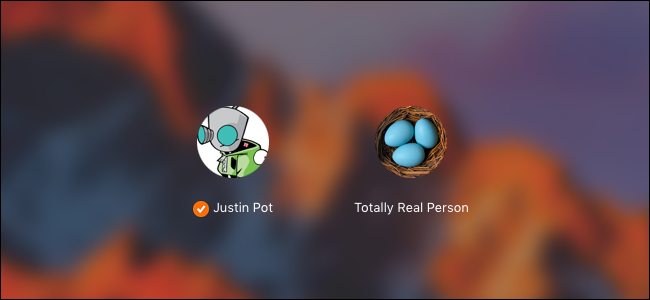Windows 8 kehottaa sinua luomaan erillisen käyttäjätilin kaikille, jotka käyttävät tietokonetta. Voit kuitenkin hankkia sovelluksen - kuten Angry Birds - ja antaa muiden käyttäjien käyttää sitä.
Oletusarvoisesti et voi tehdä tätä. Jokaisella käyttäjätilillä on oma Windows Store -tili, jolla on omat ostetut sovellukset. Ostetut sovellukset voidaan kuitenkin jakaa, joten sinun ei tarvitse ostaa niitä uudelleen jokaiselle käyttäjälle.
Kuinka se toimii
Oletetaan, että sinulla on useita tilejätietokone - tilisi ja tilisi lapsillesi. Haluat, että lapsesi saavat samat pelit ja sovellukset, jotka olet ostanut, ilman että heillä on täysi käyttöoikeus tilillesi.
Voit tehdä tämän kirjautumalla sisään lasten tietoihintilit ja heidän Windows Store -tilin vaihtaminen Microsoft-tiliksi. Tämä muuttaa vain niiden tilien Windows Store -tilin, jota muut Windows-sovellukset, kuten Xbox Music ja Video, jatkavat normaalien käyttäjätiliensä käyttöä. Jaat vain Windows Store -tilin, joka antaa sinulle pääsyn ostamiin sovelluksiin jokaisella paikallisella käyttäjätilillä.
Voit suojata tämän tilin myös salasanalla estääksesi muita käyttäjiä ostamasta sovelluksia rahallasi.
Windows Store -tilin jakaminen
Tätä varten sinulla on oltava yksi Windows-pääkäyttöjärjestelmäTallenna tili, jossa ostetut sovellukset sijaitsevat - luultavasti oma käyttäjätilisi - ja useita muita käyttäjätilejä. Jos et ole vielä luonut käyttäjätilejä, sinun tulee luoda ensisijainen käyttäjätili itsellesi ja toissijainen käyttäjätili muille tietokoneen käyttäjille. Nämä toissijaiset käyttäjätilit voivat olla joko Microsoft-tilejä tai paikallisia tilejä.
Kun olet luonut toissijaiset käyttäjätilit, kirjaudu sisään johonkin niistä ja käynnistä Windows Store -sovellus.

Avaa Asetukset-viehätys (avaa se nopeasti WinKey + I -pikanäppäimellä) ja valitse Oma tili.
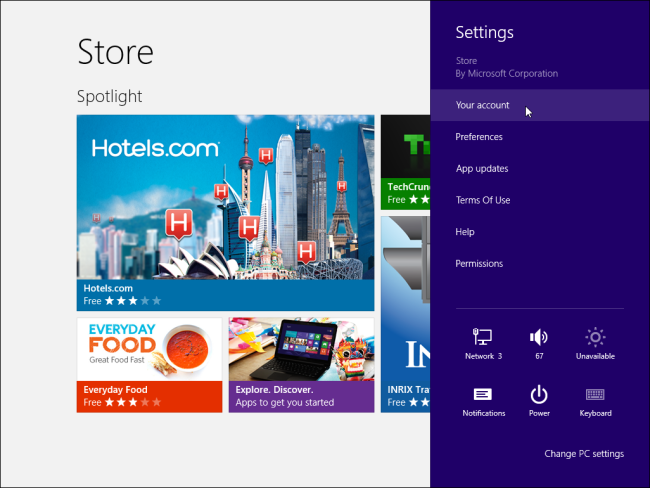
Napsauta Muuta käyttäjää tai Kirjaudu sisään -painiketta sen mukaan, onko toissijainen käyttäjätili Microsoft-tili vai paikallinen tili.

Kirjaudu sisään Windows Storeen ensisijaisen käyttäjätilin tiedoilla. Täällä antamasi tiliä voidaan käyttää vain Windows Storeen.

Voit estää lapsia tai muita käyttäjiä, jotka käyttävät toissijaista käyttäjätiliä, ostamasta sovelluksia maksutietosi kanssa, todennäköisesti haluat ottaa käyttöön Pyydä salasana aina ostaessasi sovellusta vaihtoehto.

Tätä temppua voidaan käyttää sovellusten jakamiseen jopa viidelle eri tietokoneelle - voit hallita liitettyjä tietokoneita tällä näytöllä.
Olet nyt valmis. Jos sinulla on muita toissijaisia käyttäjätilejä, sinun on kirjauduttava sisään jokaisessa ja toista toiminto jokaiselle. Valitettavasti jokaisen käyttäjän on asennettava sovellus Windows Storesta ja päivitettävä se erikseen kuluttaen lisää levytilaa. Niiden ei kuitenkaan tarvitse ostaa sovelluksia erikseen.